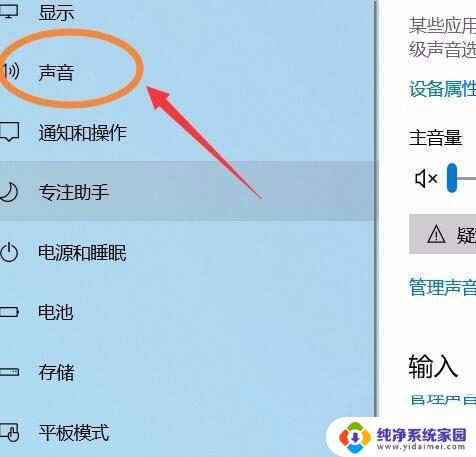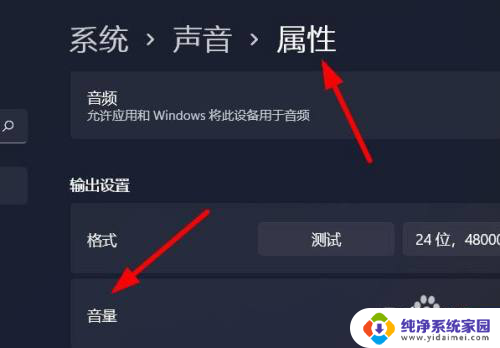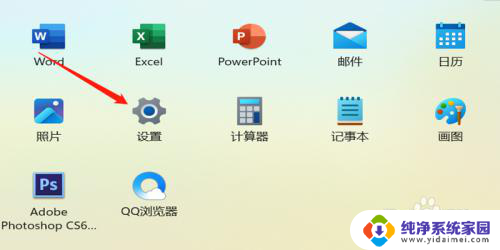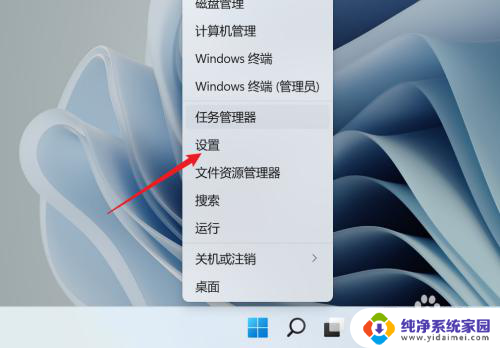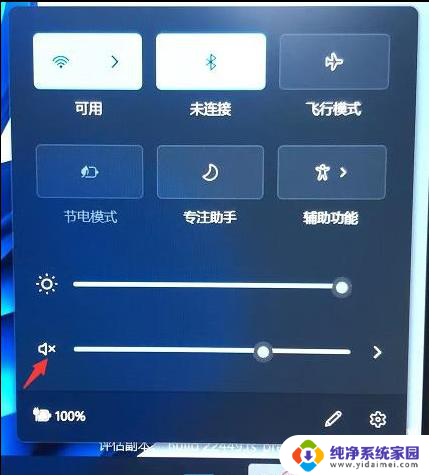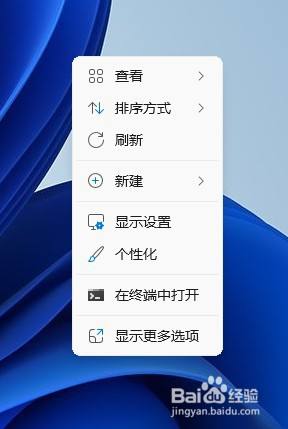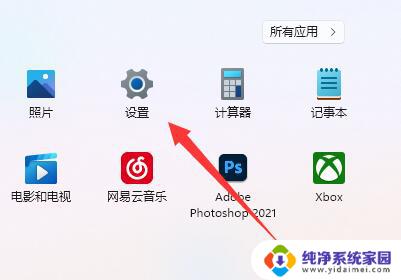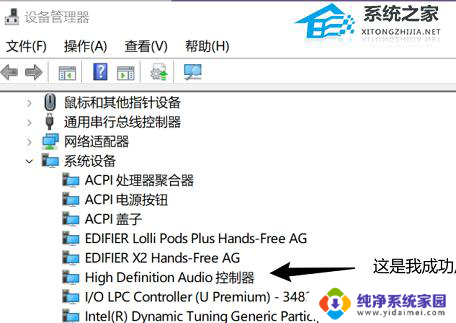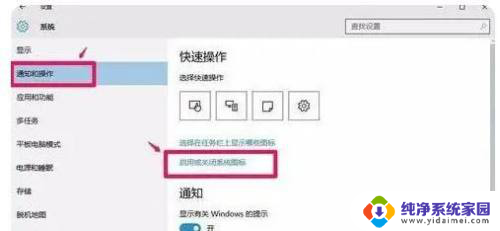win11声音单独设置音量 电脑声音调节方法
在使用电脑时,我们经常需要调节音量大小以获得更好的听觉体验,而在Win11系统中,声音设置得更加智能化和个性化。用户可以根据自己的需求,为不同的应用程序设定独立的音量大小,让每个应用的声音都能得到合适的调节。这样一来不论是在工作时需要专注听取某个应用的声音,还是在休闲时需要享受音乐或视频的声音,都可以得到更加舒适和便捷的体验。通过Win11系统的声音设置,我们可以更加自由地调节电脑声音,让使用电脑的过程变得更加便捷和愉快。
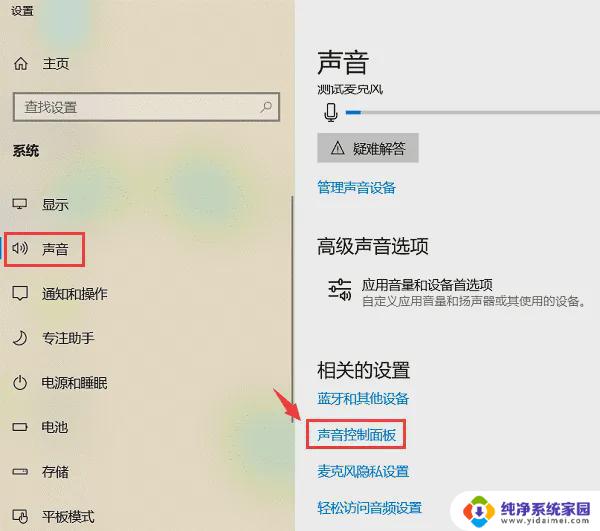
**一、使用系统音量控制**
1. **任务栏音量图标**:在Windows系统的任务栏右下角,通常有一个扬声器图标。这就是系统音量的快速控制入口。点击该图标,可以直接拖动滑块来调节音量大小,也可以点击图标进入更详细的音量设置。
2. **音量合成器**:点击任务栏音量图标后,选择“音量合成器”。你会看到当前所有正在播放声音的应用程序的音量控制条。在这里,你可以单独调整每个应用程序的音量,确保每个应用的声音输出都符合你的需求。
**二、通过系统设置调整**
1. **声音设置**:在Windows设置中,找到“声音”选项,这里提供了更为全面的声音设置选项。你可以调整系统声音、应用音量、输入和输出设备等。
2. **输出设备**:在声音设置中,确保你选择了正确的音频输出设备。如果你的电脑连接了多个音频设备(如耳机、音箱、蓝牙设备等),需要在这里选择你想要使用的设备。
**三、使用音频软件或硬件控制**
1. **音频软件**:许多音频播放软件(如音乐播放器、视频播放器等)都提供了自己的音量控制功能。在播放音频或视频时,你可以通过这些软件内部的音量控制条来调整声音大小。
2. **音频硬件控制**:如果你使用的是带有音量控制功能的音频设备(如带有音量旋钮的耳机、音箱等),也可以直接通过硬件上的控制按钮来调整声音大小。
综上所述,调整电脑声音的方法多种多样,你可以根据自己的需求和喜好选择合适的方式。无论是通过系统音量控制、系统设置调整,还是使用音频软件或硬件控制,都能让你轻松掌握电脑声音的调节技巧。
以上就是win11声音单独设置音量的全部内容,有遇到这种情况的用户可以按照小编的方法来进行解决,希望能够帮助到大家。